「メモリがオフになっています。」というメッセージが表示されますか?お使いのデバイスは脆弱である可能性があります。」エラーが発生し、Windows 11 PC でこの機能をオンにできませんか?インストールされているデバイス ドライバーに欠陥があり、この問題が発生する可能性があります。ここでは、コンピュータ上の破損したドライバやこの問題のその他の原因を修正する方法をいくつか紹介します。
上記のエラーが表示されるその他の理由としては、Windows セキュリティ アプリに欠陥がある、問題のあるサードパーティ製アプリがある、Windows システム ファイルが破損しているなどが考えられます。
レジストリ エディタからメモリ整合性を強制的に有効にする
Windows セキュリティ アプリからメモリの整合性を有効にできない場合は、別の方法を使用してこのセキュリティ機能を有効にしてください。 Windows レジストリの値を調整してこの機能を有効にすることができます。これは、PC に組み込まれているレジストリ エディタ ツールを使用して行うことができます。
レジストリに誤った変更を加えると、システムが不安定になる可能性があることに注意してください。したがって、推奨値は PC が動作し続けることを確認する にのみ変更してください。
Computer\HKEY_LOCAL_MACHINE\SYSTEM\CurrentControlSet\Control\DeviceGuard\Scenarios\HypervisorEnforcedCodeIntegrity
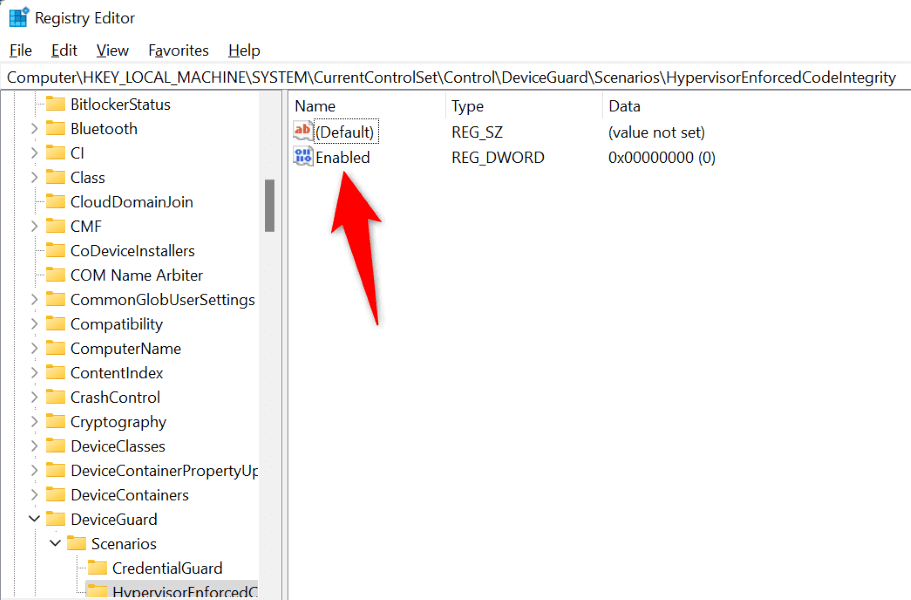
障害のあるデバイス ドライバーを無効にする
上記のエラーが発生し、メモリ整合性をオンにできない最も一般的な理由は、インストールされているデバイス ドライバーが破損していることです。ドライバーに欠陥があると多くの問題が発生し、PC が誤作動したり不安定になったりすることがよくあります。
Autorunsと呼ばれる無料ツールを使用して無効にすると、PC の電源を入れるときに このような悪質なドライバーが読み込まれるのを防ぎます することができます。このツールを使用すると、問題のあるドライバーが強調表示され、それらのドライバーをオフにしてからオンに戻すことができます。.
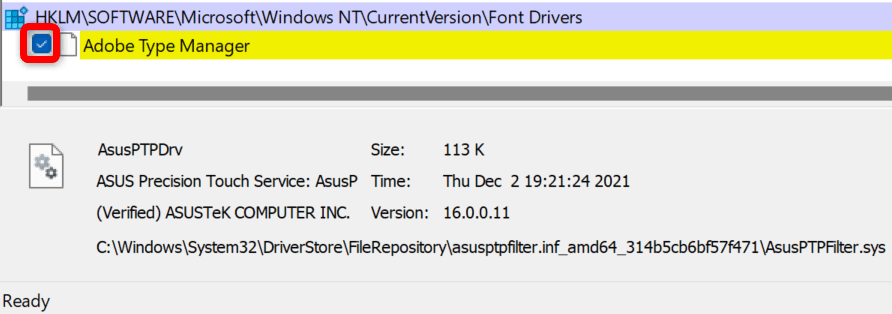
破損したドライバーまたは互換性のないドライバーを削除する
問題のあるドライバを無効にした後でメモリの整合性の問題が解決した場合は、問題を完全に解決するには それらのドライバーを削除します を実行します。その後、デバイスの製造元のサイトまたはデバイス マネージャーからデバイスに適切なドライバーをダウンロードできます。
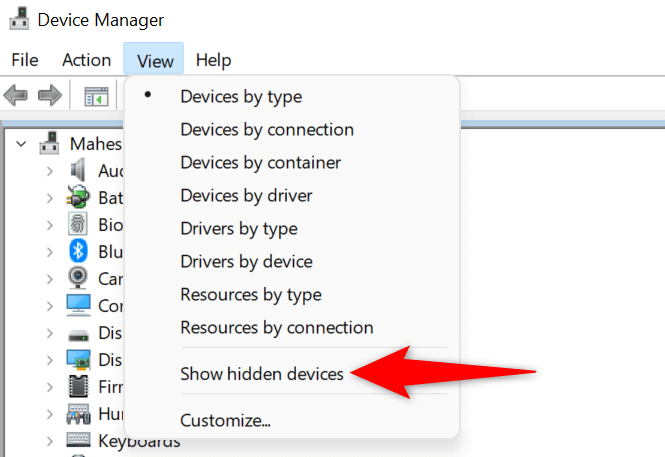
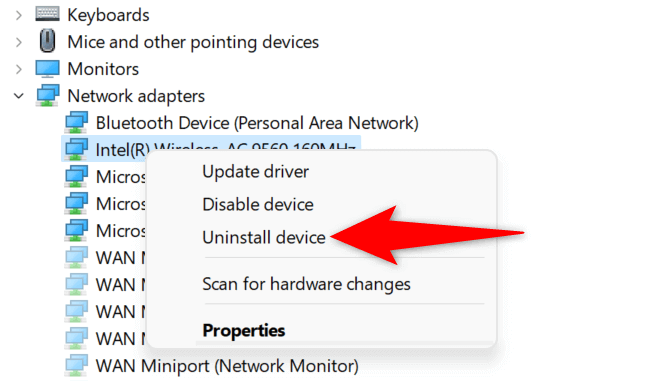
以前に CD、DVD、または USB ドライブからデバイス ドライバーをインストールした場合は、今回は製造元の Web サイトから最新のドライバーをダウンロードしてインストールします。これにより、ドライバーが更新され、ドライバーによって引き起こされる問題が修正され、デバイスのセキュリティ機能をオンにできるようになります。
Windows セキュリティ アプリをリセットする
Windows セキュリティ アプリの問題 により、メモリ整合性機能を有効にできなくなる場合があります。このアプリの問題を解決する 1 つの方法は、アプリを工場出荷時のデフォルトにリセットすることです。これにより、アプリ内のカスタム設定が削除され、メモリ整合性の問題の原因となっている可能性のあるバグが修正されます。
Windows の組み込みオプションを使用して、Windows セキュリティ アプリを修復できます。これにより、PC をマルウェアやウイルスから確実に保護できます。

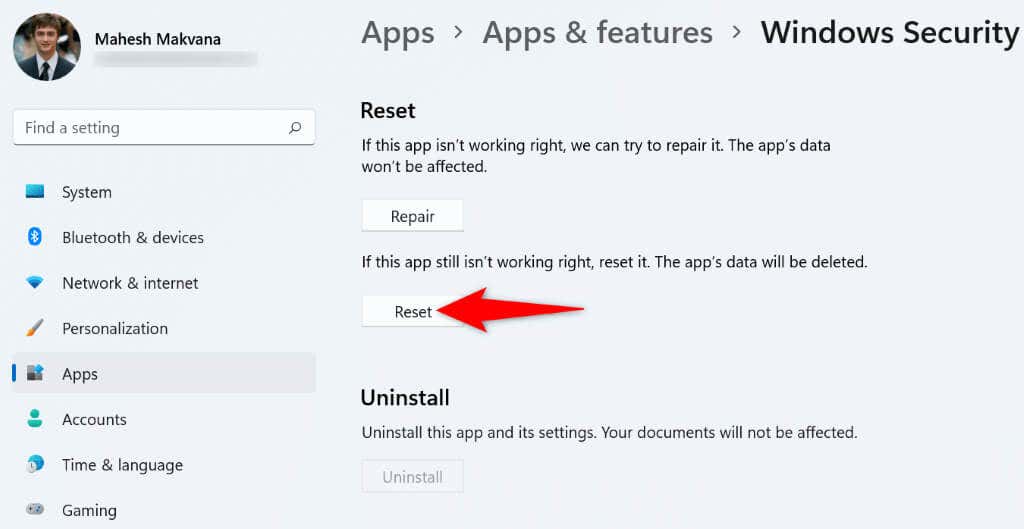
問題のあるアプリケーションをアンインストールする
お使いの Windows 11 PC には問題のある悪意のあるソフトウェアがインストールされており、Windows のメモリ整合性機能に干渉を引き起こす可能性があります。特定のアプリをインストールした後にこの問題が発生し始めた場合は、そのアプリを PC から削除します で問題を解決します。悪いアプリを削除すると、システムのパフォーマンスの向上にも役立ちます。
その後、アプリのより良い代替手段を見つけて、タスクを続行できます。
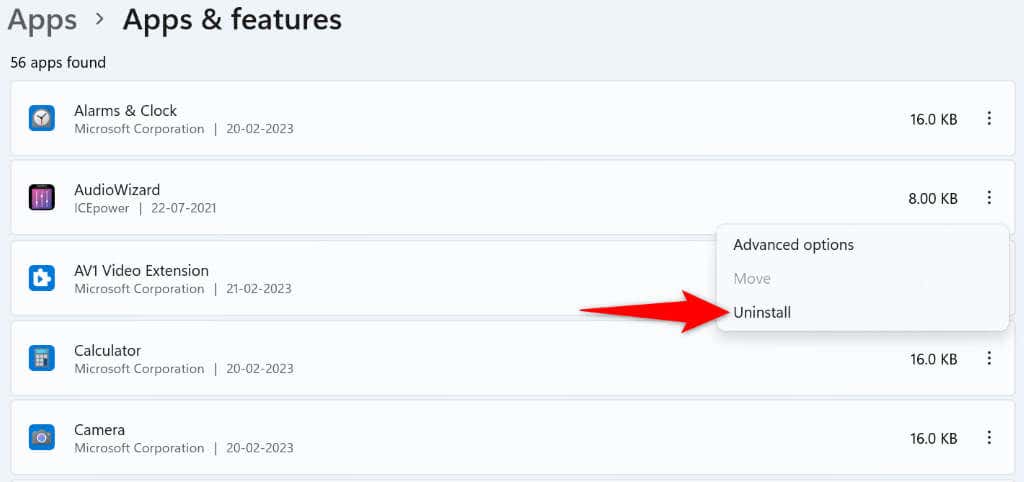
Windows の破損したシステム ファイルを修復する
「メモリ統合がオフになっています。」というメッセージが表示される理由の 1 つが考えられます。お使いのデバイスは脆弱である可能性があります。」エラーが発生し、メモリ整合性をオンにできない場合は、Windows システム ファイルが破損している可能性があります。これらの欠陥のあるファイルはシステム機能の正常な動作を妨げ、多くの問題を引き起こします。
幸いなことに、Windows 11 PC には、不正なシステム ファイルをスキャンして修正するツールが含まれています。 PC の SFC (システム ファイル チェッカー) ツールを使用して 欠陥のあるファイルを見つけてそれらのファイルを修正する にできます。このツールはコマンド プロンプトから実行され、ほとんどの場合単独で動作します。
DISM.exe /Online /Cleanup-image /Restorehealth.
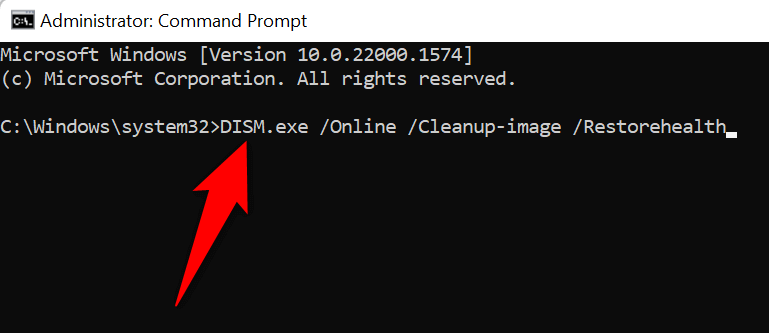
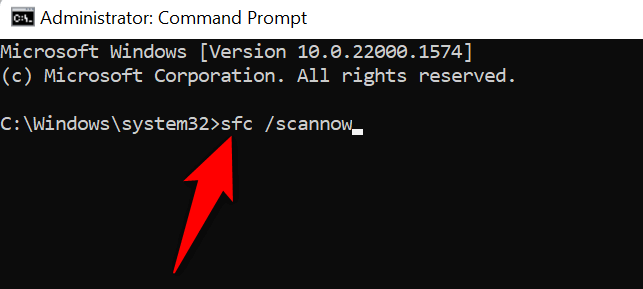
悪意のあるコードまたは別の原因により破損したシステム ファイルは修正されました。
Windows 11 をアップデートする
Microsoft は、さまざまな Windows 11 オペレーティング システムのアップデートを頻繁にプッシュすることで、システムのバグにパッチを当て、新機能を入手し、全体的なエクスペリエンスを最適化できるようにします。ただし、「メモリ統合がオフになっています。お使いのデバイスは脆弱である可能性があります。」システムの問題により問題が発生した可能性があります。この場合、Windows ソフトウェアを更新する を最新バージョンにすると、問題が解決されます。
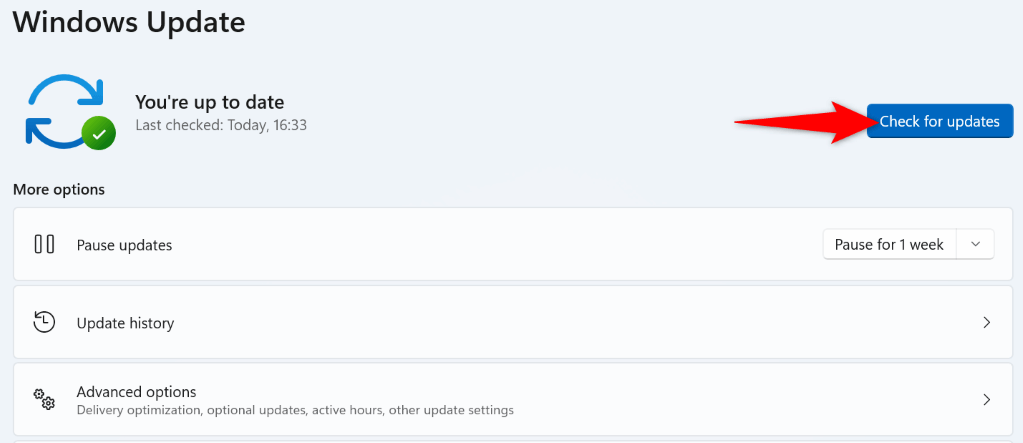
PC 上の Windows 11 のメモリ整合性問題のトラブルシューティング
Windows 11のメモリ整合性の問題 はさまざまな理由で発生しますが、主な原因はデバイス ドライバーの破損です。上記のトラブルシューティング手順だけで問題を解決できることを願っています。
その後、必要に応じてメモリ整合性をオンまたはオフにできます。お楽しみください!
.